Bir saniyeden daha kısa bir zaman aralığında olan bir şeyin çok güzel bir klibini yakaladım. Ancak, Vegas'ın artık video klibi yavaşlatmama izin vermediğini fark ettim. Biri bana Sony Vegas 14'te nasıl yavaş çekim yapacağımı gösterebilir mi?
Merhaba, Sony Vegas Pro 10 kullanıyorum, yapmak istediğim şey video klibimin belirli kısımlarını yavaşlatmak. Sony Vegas Pro 10 ağır çekim uygulamanın en iyi yolu nasıl olur?
Pek çok kişi, Sony Vegas'ta video kliplerin yavaşlatılmasıyla ilgili başarısızlıkları veya soruları bildiriyor ve bazıları Sony Vegas yavaş çekim sınırı olup olmadığı sorusunu gündeme getiriyor. Neyse ki, aşağıdaki çözümleri birkaç dakika içinde okuyarak sorunu kolayca çözebilirsiniz.
Şimdi, burada Sony Vegas Pro ile yüksek kare videoyu yavaşlatma yolculuğuna başlayalım.
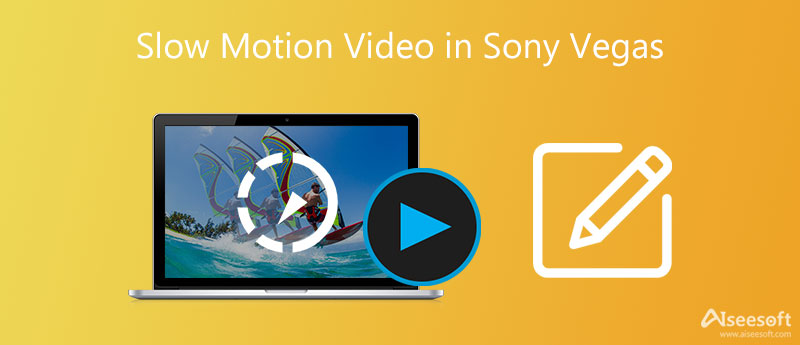
İşte Sony Vegas'ta ağır çekim videolar oluşturmak için 3 kullanışlı çözüm. Sonuç olarak, hızlandırılmış çekim ve diğer ağır çekim efektlerini başarıyla ekleyebilirsiniz.
Sony Vegas Pro'yu Windows bilgisayarınızda çalıştırın. Hedef videonuzu ana arayüzüne aktarın. Daha sonra bu video klibe sağ tıklayın. Seçmek Emlaklar yeni bir açılır pencere almak için.
bulmak playback seçenek. Ardından, sabit boşlukta belirli kare hızını ayarlayabilirsiniz. Eh, altında diğer ayarları yapabilirsiniz Video Etkinliği bölümü de. Bundan sonra, tıklayın OK Sony Vegas'ta ağır çekim efekti uygulamak için.
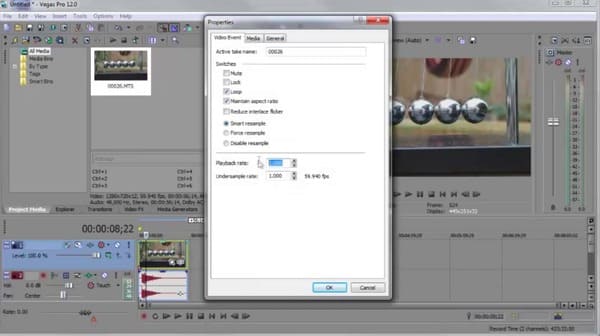
Not: Video klipleri yavaşlatmak veya hızlandırmak için sınırlamalar olduğunu unutmayın. Bir video klibi hızlandırabilirsiniz Sony Vegas ProSony Vegas Pro dört kata kadar. Sonuç olarak, maksimum yavaş hareket hızı dörtte biridir.
Yavaşlatmak istediğiniz video klibe sağ tıklayın. sonra seç Zarf Ekle/Kaldır açılır menüden. Tıklamak Hız alt menüden. Sonuç olarak, seçilen video klibin içinde yeşil bir çizgi görebilirsiniz.
Artık hızı serbestçe ayarlamak için çizgiyi sürükleyip bırakabilirsiniz. Ek olarak, zaman çizelgesine çift tıklayabilirsiniz. Ardından bağlantı noktalarını ve video hızını manuel olarak ayarlayın. Ayrıca, video efektlerini uygulamak için herhangi bir noktaya sağ tıklayabilirsiniz. Örneğin, alabilirsiniz Pürüzsüz Solma, Keskin Solma ve açılır menüden diğer solma modları.
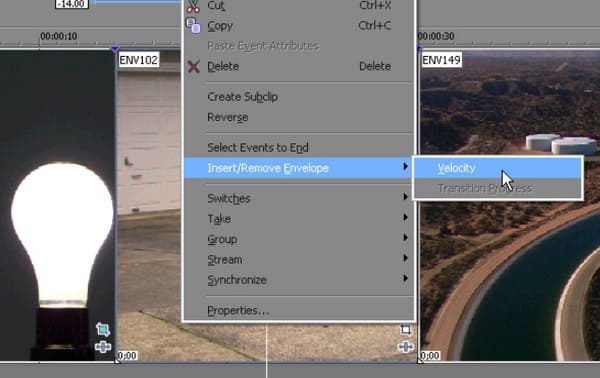
Not: Videoyu yavaşlattığınızda klip uzunluğunun otomatik olarak değişeceğini fark etmeyebilirsiniz. Bu yüzden denge için diğer klips parçalarını ayarlamayı unutmayınız.
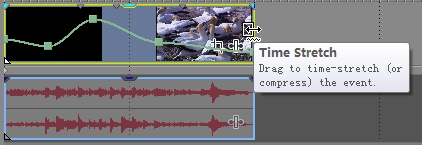
Not: Oynatma kare hızıyla videoyu yavaşlattıktan sonra, Sony Vegas ağır çekim gecikme efektini de uygulamak için bu yöntemi deneyebilirsiniz. Sonuç olarak, daha ağır çekim efektleri elde edebilirsiniz.
Aslında, Aiseesoft Video Converter Ultimate ayrıca kullanıcıların gerçek zamanlı bir önizleme penceresi ile video ve ses dosyalarını düzenlemesine, videoları yavaşlatmasına ve hızlandırmasına olanak tanır. Birçok güçlü düzenleme filtresini kolay yollarla elde edebilirsiniz.
Bu nedenle, bu Sony Vegas alternatif video düzenleyici hem yeni başlayanlar hem de profesyoneller için uygundur. Video klipleri zahmetsizce yüksek kalitede özelleştirmek istiyorsanız bu video düzenleme programını kesinlikle kaçırmamalısınız.

Dosya İndir
Aiseesoft Video Converter Ultimate
%100 Güvenli. Reklamsız.
%100 Güvenli. Reklamsız.
Videoları Yüksek Kalitede Kolayca Dönüştürme ve Düzenleme Adımları
Video Converter Ultimate'ı ücretsiz indirin. Kurulumdan sonra bu Sony Vegas alternatifini başlatın. Daha sonra seç Dosya Ekle Video klibi içe aktarmak için üstteki Ayrıca hedef videonuzu masaüstünden ana arayüzüne doğrudan sürükleyip bırakabilirsiniz.

Klinik Düzenle yeni bir pencerede video düzenleme araçlarına erişmek için. Bu süre zarfında, sayfasına girmek için belirli seçeneği seçebilirsiniz ve değişikliğinizi anında gösteren gerçek zamanlı bir önizleme penceresi vardır. Ayrıca, video düzenleme efektlerini toplu olarak da uygulayabilirsiniz. bu yüzden tıklayın Tamam or Hepsine başvur değişikliklerinizi kaydetmek için.

Bu yazılımı, videonuzu yavaşlatmak veya hızlandırmak için de kullanabilirsiniz. şuraya git Araç Kutusu sekmesini tıklayın ve seçin Video Hız Kontrolörü. Ardından düzenlemek istediğiniz videoyu ekleyebilir ve istediğiniz hızı seçebilirsiniz. Daha sonra sonucu almak için Dışa Aktar düğmesini tıklayın.

Klinik Profil Bilgileri Çıkış video veya ses biçimini ayarlamak için alttaki sonra tıklayın Ayarlar profil ayarlarını ve gerekirse çıktı video kalitesini ayarlamanın yanı sıra. Ayrıca, tıklayarak birkaç video klibi bir araya getirebilirsiniz. Tek bir dosyada birleştir altında. Sonunda, tıklayın dönüştürmek düzenlenen videoyu dışa aktarmak için

Not: Tıklayabilirsiniz Klips üst araç çubuğunda videoyu kırp hızla parçalara ayırın.
Sony Vegas ücretsiz mi?
Hayır. Vegas Edit ücreti aylık 10.39 dolar, Vegas Pro aylık 15.99 dolar ve Vegas Post aylık 23.00 dolar. Ancak, kullanıcıların bazı işlevleri deneyimleyebilmesi için 30 günlük ücretsiz deneme sürümüne sahiptir.
Sony Vegas hala bir şey mi?
Evet. Sony, 24 Mayıs 2016'da vegas'ı MAGIX'e sattı. Ve günümüzde, MAGIX hala Vegas'ı destekliyor ve geliştiriyor.
Sony Vegas Mac'te çalışabilir mi?
Hayır. Sony Vegas bir video düzenleme programı olarak iyi bilinmesine rağmen, yalnızca Windows işletim sistemi için kullanılabilir.
Sonuç
Eh, hepsi Sony Vegas ağır çekim efektini 3 farklı şekilde nasıl uygulayacağınızla ilgili ve ayrıca çoğu Sony Vegas özelliğini kolay yollarla elde etmek için alternatif bir video düzenleyici de edinebilirsiniz.
Sony Vegas'ın yavaşlama sürecinde herhangi bir zorluk yaşarsanız bizimle iletişime geçmekten çekinmeyin ve ayrıca aşağıdaki yorumlarda diğer iyi çözümleri de yazabilirsiniz.

Video Converter Ultimate, videoları ve müziği 1000 formatta ve daha fazlasında dönüştürmek, geliştirmek ve düzenlemek için mükemmel bir video dönüştürücü, düzenleyici ve geliştiricidir.
%100 Güvenli. Reklamsız.
%100 Güvenli. Reklamsız.